Ko darīt, ja mana Galaxy telefona kamera nefokusējas uz objektu?
Ja, uzņemot attēlus ar Galaxy tālruni, fokuss ir izplūdis, varat pārbaudīt dažas lietas. Taču vispirms jāņem vērā, ka brīžos, kad kamera fokusējas uz vienu objektu, fons bieži vien var būt izplūdis. Lai pārbaudītu kameras fokusa funkciju, veiciet tālāk norādītās darbības.
Pirms mēģināt veikt tālāk sniegtos ieteikumus, pārbaudiet, vai ierīces programmatūra un saistītās programmas ir atjauninātas uz jaunāko versiju. Lai atjauninātu mobilās ierīces programmatūru, veiciet tālāk norādītās darbības.
1. darbība. Dodieties uz Iestatījumi > Programmatūras atjauninājums.
2. darbība. Pieskarieties Lejupielādēt un instalēt.
3. darbība. Veiciet ekrānā redzamos norādījumus.
Bieži vien fokusa problēmas var būt saistītas ar netīru kameras objektīvu. Netīrumi vai svešķermeņi uz tālruņa kameras objektīva var traucēt autofokusu. Notīriet objektīvu ar mīkstu, sausu, bezplūksnu drāniņu. Tāpat pārbaudiet, vai tālruņa vāciņš un piederumi neaizsedz kameras objektīva malas, kas arī var traucēt kamerai fokusēties.
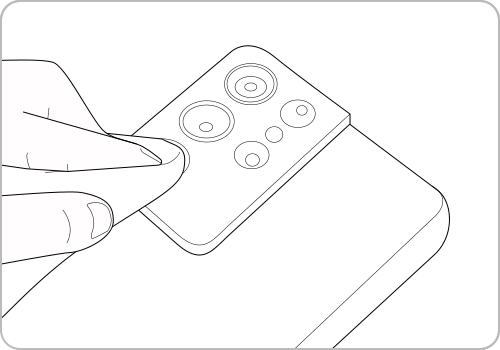
Kad vēlaties uzņemt attēlu, kamerai ir jāfokusē objekts, kad pieskaraties tam ekrānā. Ja ir iespējota funkcija Izsekot autofokusu, kamera tiks bloķēta attiecībā uz personu vai objektu, kam pieskarsities uz 3 sekundēm. Tā kā kamera fokusējas uz vienu lietu, var šķist, ka tā nefokusē visu ainu. To var novērst, atspējojot funkciju Izsekot autofokusu. Veiciet tālāk norādītās darbības, lai atspējotu funkciju Izsekot autofokusu.
1. darbība. Atveriet lietotni Kamera un pieskarieties iestatījumu ikonai augšējā kreisajā stūrī.
2. darbība. Pieskarieties slēdzim blakus opcijai Izsekot autofokusu, lai izslēgtu šo funkciju.
Ja kamera joprojām nefokusē, risinājums var būt arī kameras noklusējuma iestatījumu atiestatīšana. Veiciet tālāk norādītās darbības, lai atiestatītu kameras lietotni.
1. darbība. Atveriet lietotni Kamera un pieskarieties iestatījumu ikonai augšējā kreisajā stūrī.
2. darbība. Pavelciet uz leju un pieskarieties opcijai Atjaunot iestatījumus.
3. darbība. Lai apstiprinātu, pieskarieties pogai Atiestatīt.
Varat izmantot drošo režīmu, lai noskaidrotu, vai kameras fokusa problēmu izraisa nesen instalēta lietotne. Ja ar fokusu drošajā režīmā viss ir kārtībā, problēmu var izraisīt tālrunī instalēta trešās puses lietotne. Lai atrastu lietotni, kas rada problēmu, atinstalējiet lietotnes tādā secībā, kādā tās instalētas, sākot no jaunākās. Lai ieslēgtu drošo režīmu, veiciet tālāk norādītās darbības.
Pārbaudiet kameras fokusa funkciju un vajadzības gadījumā atinstalējiet jebkādas nesen instalētās lietotnes. Restartējiet tālruni, lai izietu no drošā režīma.
Piezīme. Ierīces ekrānuzņēmumi un izvēlnes var atšķirties atkarībā no ierīces modeļa un programmatūras versijas.
Paldies par jūsu atsauksmēm
Lūdzu, atbildiet uz visiem jautājumiem.












